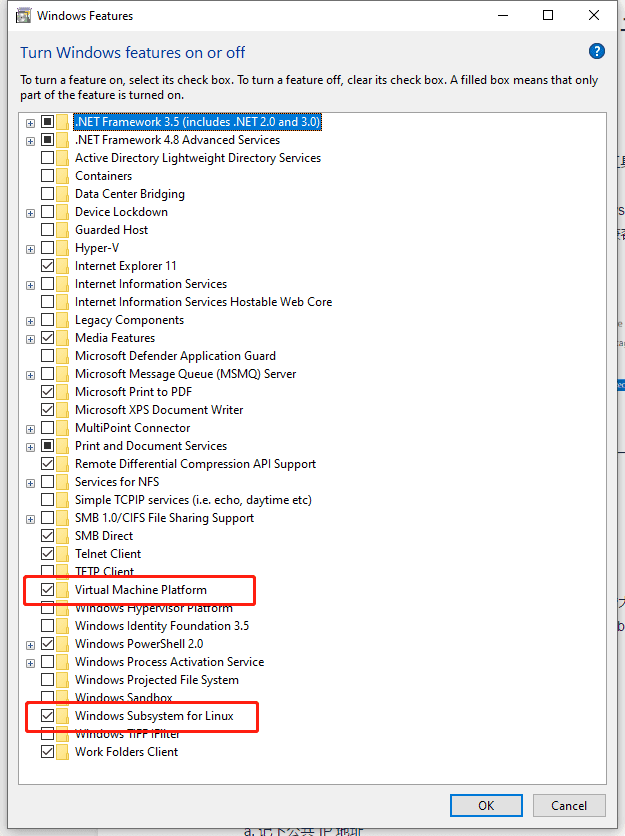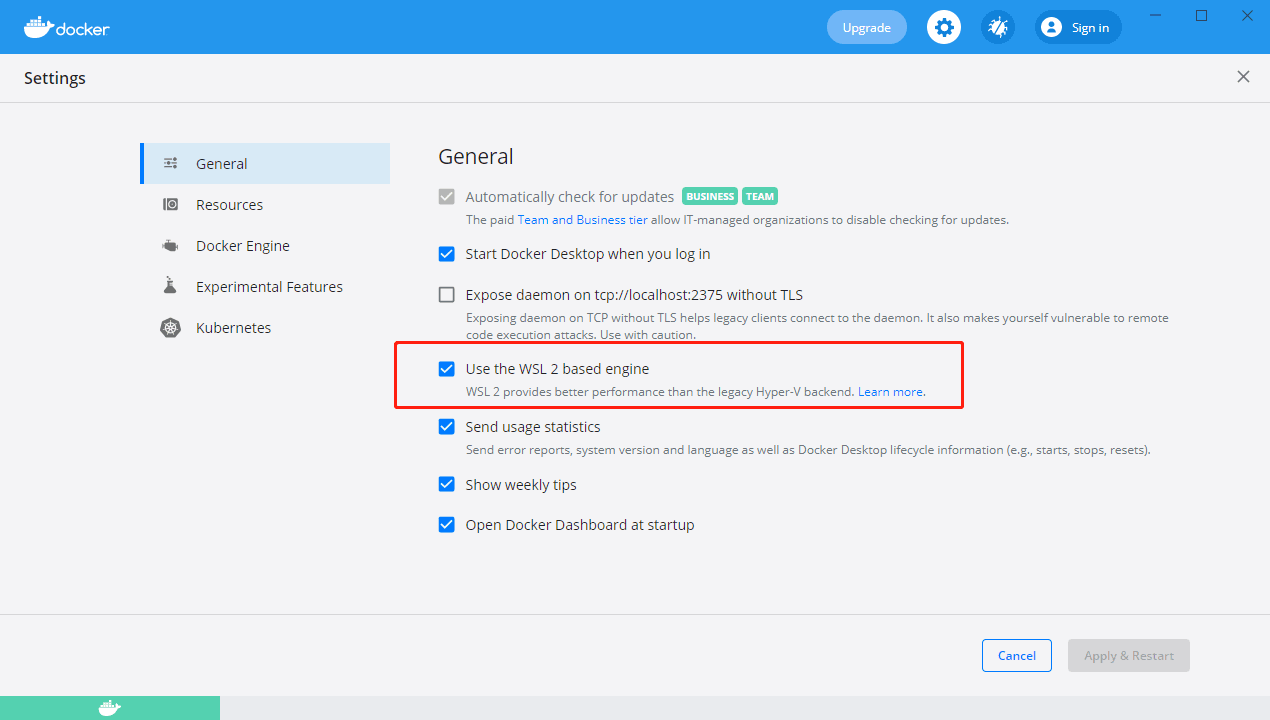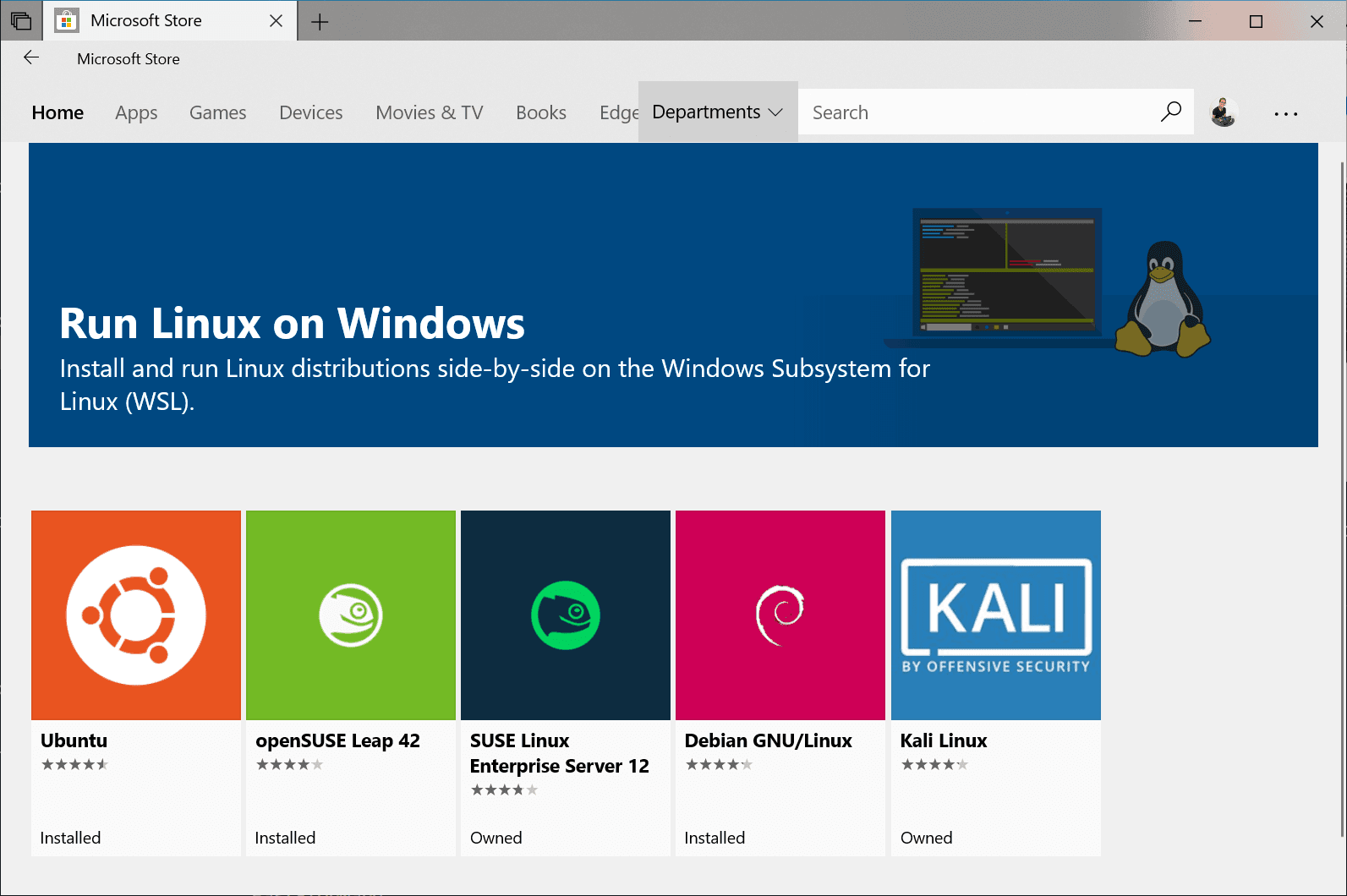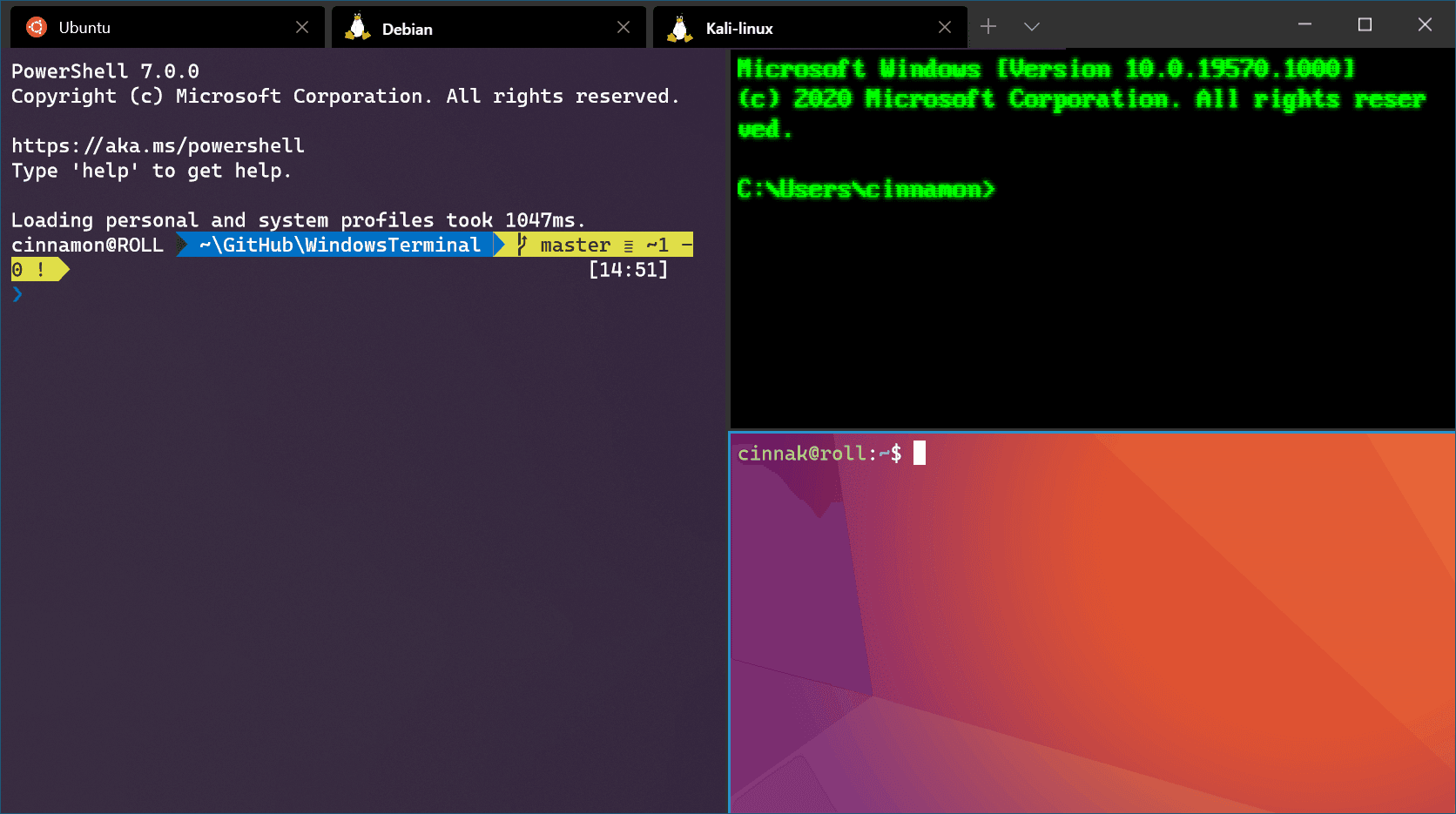在Win10中安装docker和wsl2并最终实现Windows上运行Ubuntu子系统
本文讲述的是在Win10系统上方便的搭建一个linux开发环境,配合vs code的插件和git可以基本满足各种开发需求。
1.在 Windows 10 上安装 docker desktop
- 将Windows 10至少升级 到2004 版。您可能需要此处的更新工具。如果 Dell Encryption 客户端不是最新版本,安装将失败(请参阅注释)。
- 上Docker官网(需要科学)www.docker.com 然后下载docker desktop
- 运行安装程序,在系统安装docker desktop的过程中会自动启用“适用于 Linux 的 Windows 子系统”和“虚拟机平台”功能。

- 下载并安装最新 Linux 内核
下载最新包: 适用于 x64 计算机的 WSL2 Linux 内核更新包 - 将 WSL 2 设置为默认值
打开 PowerShell,将 WSL 2 设置为默认版本:wsl --set-default-version 2 - 安装后启用选择WSL2作为docker的基础引擎

2.安装 Ubuntu 20.04到WSL2子系统
-
从 Microsoft Store下载Ubuntu 20.04 LTS(或下载任何其他兼容的 WSL 命令行工具)
安装后可以直接从Win10搜索框中敲Ubuntu来找到应用程序并运行Ubuntu

-
为方便编辑,可以选择为VS Code安装WSL扩展,方法为直接从VS Code的扩展中搜索wsl并选择如下图标的扩展安装

-
安装 Windows 终端(可选)
Windows 终端可启用多个选项卡(在多个 Linux 命令行、Windows 命令提示符、PowerShell 和 Azure CLI 等之间快速切换)、创建键绑定(用于打开或关闭选项卡、复制粘贴等的快捷方式键)、使用搜索功能,以及使用自定义主题(配色方案、字体样式和大小、背景图像/模糊/透明度)。 了解详细信息。
安装 Windows 终端。